ここでは、エクセルにおいて、非表示になっているシートを再表示しようとしてもできない場合に確認する2つのことを掲載しています。
これ以外にもあるかもしれません。その場合はご了承ください。また、ご指摘いただけると幸いです。
スポンサーリンク
シートの再表示ができない
次のような出来事に遭遇したことはないでしょうか?
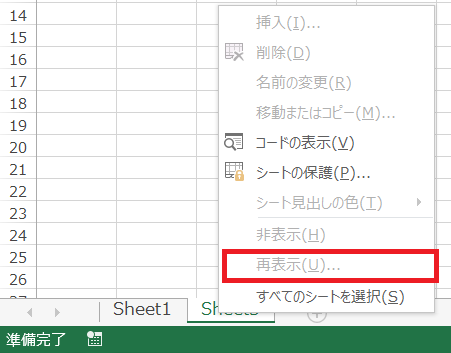
再表示できない。選択すらできない。
「うわっ!私の年収少なすぎ?」ってくらい腹が立ちます。
1.ブックが保護されていないか確認する
ブックの保護をデフォルト設定のまま有効にすると、再表示ができなくなります。大方はこのケースが多いのではないかと思います。
ブックの保護の解除は、校閲タブで操作できます。パスワードの入力を求められますので、入力します。パスワードを忘れた場合は思い出すまで頑張ってください。別の人が作ったブックの場合は、その人に聞きましょう。
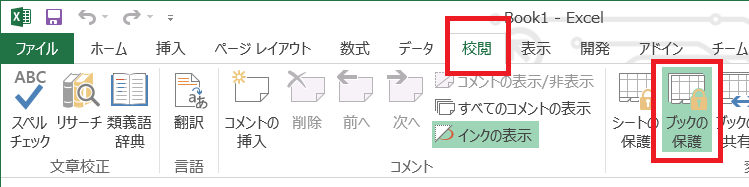
ブックの保護の解除
離職などの理由で、担当者に連絡が取れない場合はバンザイヽ(^o^)丿します。他のサイトではなんとか、解除できるようなことも書いてありますので、試してみてもいいでしょう。
ただし、バックアップは忘れずに!もちろん自己責任でお願いします。
2.シートの Visible プロパティが xlSheetVeryHidden か確認する
ブックの解除を行っても、再表示できない場合があります。このときは、シートの Visible プロパティが xlSheetVeryHidden になっていないか確認します。
xlSheetVeryHidden というくらいなのでベリーに隠します。この設定のときは、シート上のインターフェースからは再表示することができません。まさにベリーです。
プロパティを変更する場合は、VBE を開いて操作します。VBE は [Alt] + [F11] で出力させることができます。
[Alt] + [F11] とは、Alt キーを押したまま、F11 キーを押すと言う意味です。
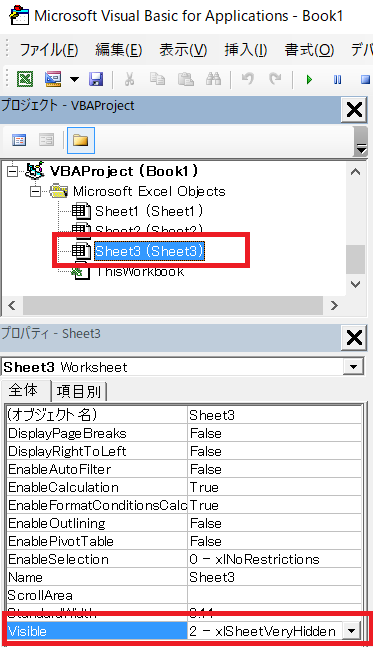
Visibleプロパティを確認・変更する
Visibleプロパティが xlSheetVeryHidden であれば、xlSheetVisible か xlSheetHidden に変更します。
xlSheetVisible:シートが表示される
xlSheetHidden:非表示のままだが、再表示はできるようになる
ブック保護解除パスワードわからなくてもOK?
ここで、「おや、待てよ」と思われた勘の鋭い方もいるかもしれません。「仮にブック保護解除のパスワードが分からなくても、Visible プロパティの変更で表示できるようになるじゃんよ?」と思われた方もいることでしょう。
しかし、その顛末は次の通りです。世の中甘くありません。
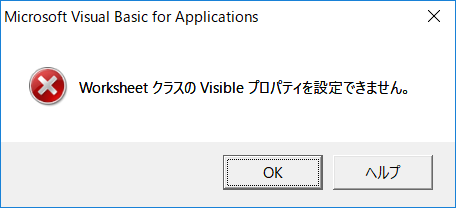
ブックが保護されていると、VBE でも変更できない
Worksheet クラスの Visible プロパティを設定できません。
残念ながら、ブックの保護を解除することは絶対条件のようです。設定できない理由すらも教えてくれません。